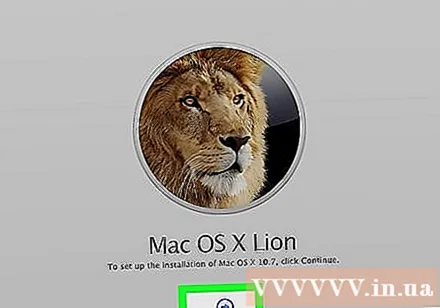مؤلف:
Robert Simon
تاريخ الخلق:
19 يونيو 2021
تاريخ التحديث:
1 تموز 2024
![[2021] How to Reset Mac to Factory Settings (Erase HD)](https://i.ytimg.com/vi/pSf0o3ZvG-Q/hqdefault.jpg)
المحتوى
عندما يحين وقت بيع جهاز Macbook الخاص بك ، يجب عليك مسح البيانات الموجودة على القرص الصلب وبيعها في إعدادات المصنع. إذا تمت استعادة Macbook بهذه الطريقة ، فإنه يصبح أيضًا أكثر جاذبية في نظر المشتري. تأكد من اتصالك بالإنترنت قبل استعادة جهاز Mac الخاص بك.
خطوات
جزء 1 من 2: حذف البيانات الموجودة على القرص الصلب
أعد تشغيل جهاز Macbook. انقر فوق رمز التفاح في الزاوية اليسرى العلوية من الشاشة واختر "إعادة التشغيل".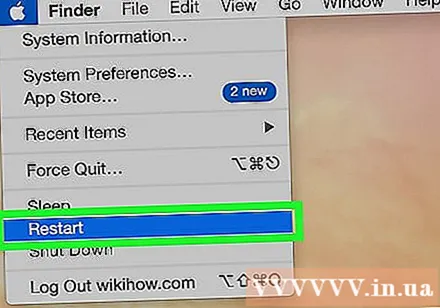

اضغط مع الاستمرار على Command + R. افعل ذلك عندما تظهر شاشة رمادية أثناء التمهيد.- حدد شبكة Wi-Fi. قد لا يكون هذا الخيار متاحًا.
حدد "Disk Utility.”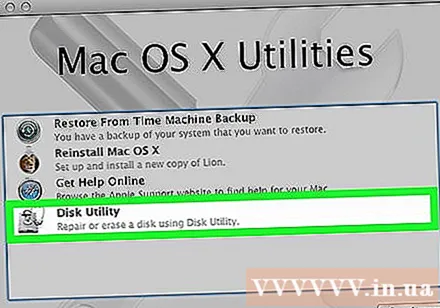
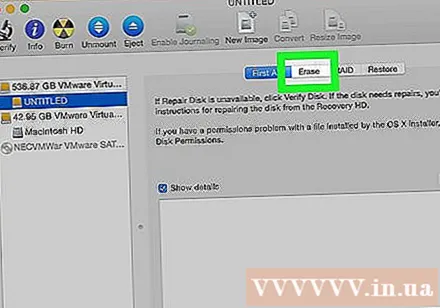
امسح القرص الصلب. حدد محرك الأقراص الثابتة في القائمة ، ثم انقر فوق "مسح".
حدد "Mac OS Extended (Journaled)". سيظهر هذا الخيار في نافذة جديدة.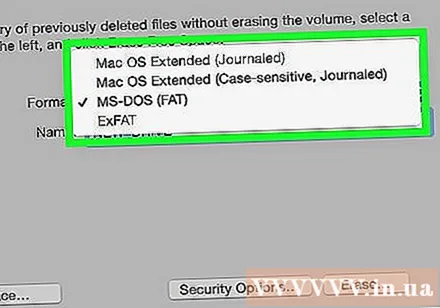
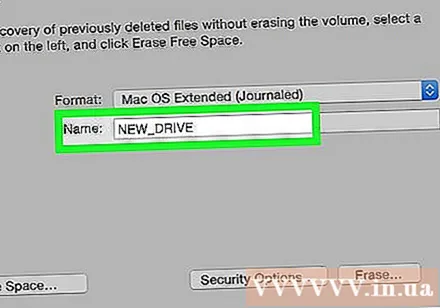
اكتب اسمًا جديدًا. سيكون هذا هو الاسم الجديد لمحرك الأقراص الثابتة.
انقر فوق "محو.’ هذه هي خطوة مسح البيانات الموجودة على القرص الصلب. الإعلانات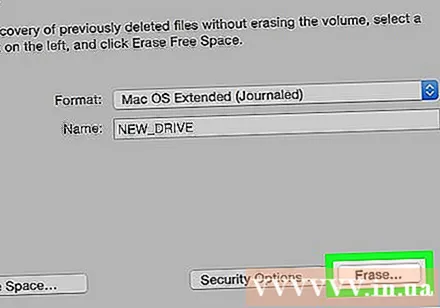
الجزء 2 من 2: إعادة تثبيت نظام التشغيل
اخرج من Disk Utility. بعد مسح القرص الصلب ، انقر فوق "أداة القرص" ثم حدد "إنهاء أداة القرص".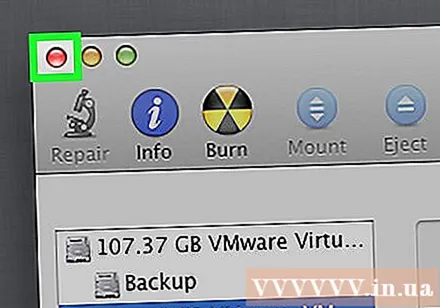
انقر فوق خيار إعادة تثبيت OS X. انقر فوق "متابعة".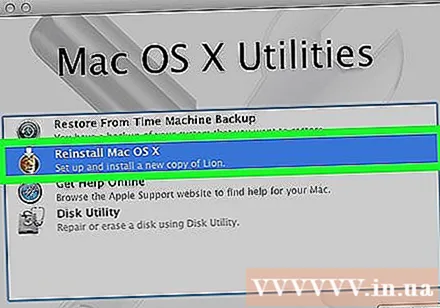
اتبع الإرشادات التي تظهر على الشاشة. الرجاء إكمال إعادة تثبيت نظام التشغيل. الإعلانات